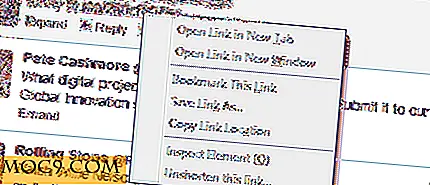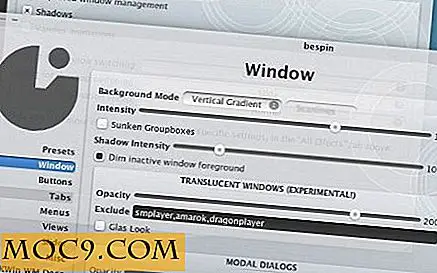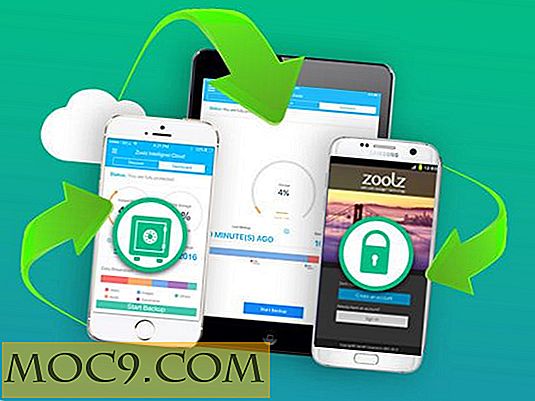Как да добавите собствен персонализиран цвят в LibreOffice [Бързи съвети]
Докато пишете или редактирате текст в LibreOffice, има моменти, когато е необходимо да промените цвета на текста или на фона. LibreOffice идва със собствен набор от цветни палитри, от които избирате цвета и който е лесно достъпен от лентата с инструменти. Проблемът е, че ако искате да използвате персонализиран цвят, който не е наличен в палитрата, нямате късмет, защото няма видими опции, за да добавите свой собствен цвят към палитрата.
Ако търсите решение, ето следното:
1. Във вашия LibreOffice, Writer, Calc или Impress, отидете на "Инструменти -> Опции" в лентата с менюта.

2. В прозореца "Опции" кликнете върху опцията "Цветове" в левия прозорец.

3. Тук има няколко неща, които можете да направите. Можете да промените всички цветове по подразбиране в палитрата. Като алтернатива можете да запазите собствения си цвят като нов запис в палитрата.
3.1. Кликнете върху цвета, който искате да промените. Ако добавяте нов запис, променете името на цвета (нещо като "моето потребителско синьо")

3.2. Въведете персонализираната си RGB стойност. Ако нямате представа каква е RGB стойността на Вашия потребителски цвят, кликнете върху бутона "Редактиране" и можете да изберете цвят от инструмента за избор на цвят.
3.3. След като приключите, кликнете върху бутона "Добавяне", за да го добавите като нов запис или върху бутона "Модифициране", за да замените цвета по подразбиране.
4. Накрая кликнете върху "OK".
Това е. Трябва да сте в състояние да изберете цвят по избор в цветовата палитра.